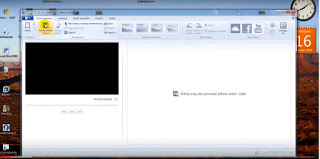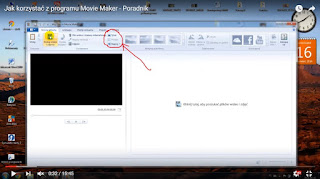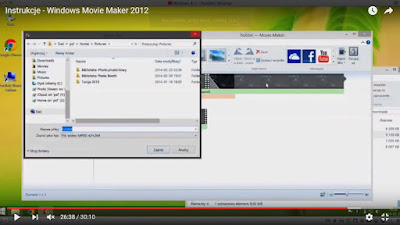Aby założyć konto na YouTube należy na samym początku wpisać w pasku adresu: www.YouTube.com
Następnie klikamy Zarejestruj się.
Wyskoczy nam okno:
W którym:
Adres e-mail: chyba jasne.
Hasło: również wiemy o co chodzi.
Siła hasła: miernik, jak silne jest nasze hasło. Powtórz hasło: to tez jest chyba jasne.
Nazwa użytkownika: oczywista sprawa, ale należy również Sprawdzić dostępność naszego nicku
Dalsze ustawianie, również są jasne.
Na sam koniec należy zaznaczyć: Akceptuję Warunki korzystania z serwisu...
I klikamy Utwórz moje konto. Po wciśnięciu wyskoczy nam informacja aby potwierdzić swój adres e-mail, oczywiście należy to zrobić.
Jak przesyłać filmy na YouTube.
Aby przesłać filmy musimy załogować się na wcześniej założone konto. W prawym górnym rogu klikamy Konto.
A następnie Przesłane filmy
Następnie rozwijamy menu Nowe i wciskamy Przesyłanie filmów wideo
Wciskamy Przeglądaj, a następnie wybieramy nasz film z dysku komputera i klikamy Prześlij film wideo.
Wypełniamy wszystkie pola, aby przesłać film, gdy to juz zrobimy klikamy Prześlij (nie jestem pewien, gdyż zrobiłem to szybciej niż napisałem). Po jakimś czasie film zostanie przesłany i opublikowany, więc oglądał go będzie cały świat.
Hasło: również wiemy o co chodzi.
Siła hasła: miernik, jak silne jest nasze hasło. Powtórz hasło: to tez jest chyba jasne.
Nazwa użytkownika: oczywista sprawa, ale należy również Sprawdzić dostępność naszego nicku
Dalsze ustawianie, również są jasne.
Na sam koniec należy zaznaczyć: Akceptuję Warunki korzystania z serwisu...
I klikamy Utwórz moje konto. Po wciśnięciu wyskoczy nam informacja aby potwierdzić swój adres e-mail, oczywiście należy to zrobić.
Jak przesyłać filmy na YouTube.
Aby przesłać filmy musimy załogować się na wcześniej założone konto. W prawym górnym rogu klikamy Konto.
A następnie Przesłane filmy
Następnie rozwijamy menu Nowe i wciskamy Przesyłanie filmów wideo
Wciskamy Przeglądaj, a następnie wybieramy nasz film z dysku komputera i klikamy Prześlij film wideo.
Wypełniamy wszystkie pola, aby przesłać film, gdy to juz zrobimy klikamy Prześlij (nie jestem pewien, gdyż zrobiłem to szybciej niż napisałem). Po jakimś czasie film zostanie przesłany i opublikowany, więc oglądał go będzie cały świat.